Ako opraviť kód chyby Rainbow Six Siege 10-0x00000?
V tomto článku sa pokúsime vyriešiť problém „Error Code 10-0x00000“, s ktorým sa hráči Rainbow Six Siege stretávajú po spustení hry.

Hráči Rainbow Six Siege sa po spustení hry stretávajú s "Kódom chyby 10-0x00000", čo obmedzuje ich prístup k hre. Ak sa stretnete s takýmto problémom, môžete nájsť riešenie podľa nižšie uvedených návrhov.
Čo je kód chyby Rainbow Six Siege 10-0x00000?
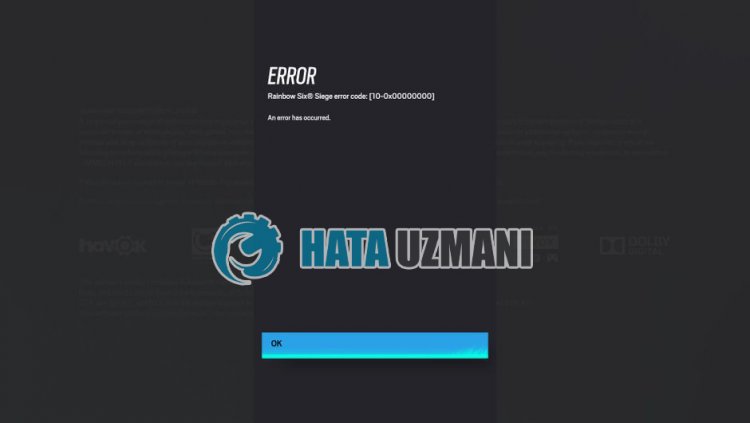
Problém „Chybový kód 10-0x00000“, s ktorým sa stretávajú hráči Rainbow Six Siege, je zvyčajne spôsobený tým, že sa relácia aplikácie Ubisoft neprečíta alebo je nestabilné internetové pripojenie, ktoré bráni prístupu k hre. Na tento účel sa pokúsime problém vyriešiť tak, že vám povieme niekoľko návrhov.
Ako opraviť kód chyby Rainbow Six Siege 10-0x00000
Ak chcete túto chybu opraviť, riešenie problému nájdete podľa nižšie uvedených návrhov.
1-) Vytvorte súkromný port pre Rainbow Six Siege
Problém môžeme vyriešiť úpravou nakonfigurovaného portu pre Rainbow Six Siege.
- Na úvodnej obrazovke vyhľadávania napíšte „Windows Defender Firewall“aotvorte ju.
- Kliknite na "Rozšírené nastavenia" na ľavej strane obrazovky, ktorá sa otvorí.
- Kliknite na možnosť „Prichádzajúce pravidlá“ na ľavej strane okna, ktoré sa otvorí,ana pravej strane kliknite na možnosť „Nové pravidlo“.
- V novom okne, ktoré sa otvorí, vyberte možnosť „Port“akliknite na tlačidlo „Ďalej“.
- Po tomto procese vyberte možnosť „TCP“, do poľa zadajte port, ktorý ponecháme nižšie,akliknite na tlačidlo „Ďalej“.
- 13000, 13005, 13200, 14000, 14001, 14008, 14020, 14021, 14022, 14023, 14024
- Potom vyberte možnosť „Povoliť pripojenie“, stlačte tlačidlo „Ďalej“, nastavte tri možnosti ako vybratéakliknite na tlačidlo „Ďalej tlačidlo .
- Potom zadajte názov portu, na ktorom sme vykonali proces inštalácie,astlačte tlačidlo „Dokončiť“.
V tomto procese sme pridali nové pravidlo do portu TCP. V našej ďalšej akcii ukončíme náš proces pripojením portu UDP.
- Potom znova pridajte nové pravidloavyberte „Port“akliknite na tlačidlo „Ďalej“.
- Po tomto procese vyberte možnosť „UDP“, do poľa zadajte port, ktorý ponecháme nižšie,akliknite na tlačidlo „Ďalej“.
- 6015
- Potom vyberte možnosť „Povoliť pripojenie“, stlačte tlačidlo „Ďalej“, nastavte tri možnosti ako vybratéakliknite na tlačidlo „Ďalej tlačidlo .
- Potom zadajte názov portu, na ktorom sme vykonali proces inštalácie,astlačte tlačidlo „Dokončiť“.
Po tomto procese spustite Rainbow Six Siegeazistite, či problém pretrváva.
2-) Vymažte súbory vyrovnávacej pamäte Ubisoft Connect
Chyba alebo defekt v dočasných súboroch vyrovnávacej pamäte aplikácie Ubisoft Connect môže spôsobiť, že sa stretneme s rôznymi chybami, ako je táto. Na tento účel môžeme problém odstrániť vymazaním dočasných súborov vyrovnávacej pamäte.
- Na úvodnej obrazovke vyhľadávania zadajte „Spustiť“astlačte kláves enter.
- Do nového okna, ktoré sa otvorí, prilepte umiestnenie súboru „%localappdata%“astlačte kláves enter.
- Po tomto procese odstráňte priečinok „Ubisoft Game Launcher“.
- Po odstránení priečinka napíšte „Spustiť“ na obrazovke vyhľadávania reštartuastlačte kláves enter.
- Prilepte umiestnenie súboru "C:\ProgramData" do nového okna, ktoré sa otvorí,astlačte kláves enter.
- Po tejto akcii odstráňte priečinok „Ubisoft“.
Po odstránení priečinkov, ktoré sme zobrazili, môžete spustiť hruaskontrolovať, či problém pretrváva.
3-) Skontrolujte svoje pripojenie
Problém s internetovým pripojením môže spôsobiť veľa chýb. Ak sa vaše internetové pripojenie spomaľuje alebo je odpojené, dajte nám niekoľko návrhov, ako to vyriešiť.
- Ak sa rýchlosť vášho internetu spomaľuje, vypnite modemapotom ho znova zapnite. Tento proces trochu odbremení váš internet.
- Problém môžeme odstrániť vymazaním vyrovnávacej pamäte internetu.
Vymazať vyrovnávaciu pamäť DNS
- Na úvodnej obrazovke vyhľadávania zadajte cmdaspustite ho ako správca.
- Na obrazovke príkazového riadka zadajte nasledujúce riadky kódu v poradíastlačte kláves enter.
- ipconfig /flushdns
- resetovať netsh int ipv4
- resetovať netsh int ipv6
- netsh winhttp reset proxy
- resetovať netsh winsock
- ipconfig /registerdns
- Po tejto operácii sa zobrazí, že vyrovnávacia pamäť DNSaservery proxy boli úspešne vymazané.
Po tomto procese môžete program otvoriť reštartovaním počítača. Ak problém pretrváva, prejdime k inému návrhu.
4-) Vypniteazapnite modem
Vypnite modem, počkajte 20 sekúndaznova ho zapnite. Počas tohto procesu sa vaša IP adresa zmeníazabráni rôznym problémom so sieťou. Ak problém pretrváva, prejdime k inému návrhu.
5-) Zaregistrujte ďalší server DNS
Problém môžeme odstrániť registráciou iného servera DNS v počítači.
- Otvorte Ovládací panelavyberte možnosť Sieťainternet
- Na obrazovke, ktorá sa otvorí, otvorte Centrum sietíazdieľania.
- Kliknite na položku Zmeniť nastavenia adaptéra vľavo.
- Kliknutím pravým tlačidlom myši na typ pripojenia otvoríte ponuku Vlastnosti.
- Dvakrát kliknite na internetový protokol verzie 4 (TCP /IPv4).
- Použime nastavenia zadaním servera Google DNS, ktorý uvedieme nižšie.
- Preferovaný server DNS: 8.8.8.8
- Iný server DNS: 8.8.4.4
- Potom kliknite na Overiť nastavenia pri ukončeníastlačte tlačidlo OKapoužite akcie.
Po tomto procese reštartujte počítačaspustite hru Valorant.
6-) Spustite Ubisoft Connect ako správca
Nespustenie aplikácie s oprávneniami správcu môže spôsobiť, že sa vyskytnú rôzne chyby, ako je táto. Na tento účel môžete spustiť aplikáciu Ubisoft Connect ako správcaaotvoriť hru Rainbow Six Siegeaskontrolovať, či problém pretrváva.
Áno, priatelia, pod týmto názvom sme vyriešili náš problém. Ak váš problém pretrváva, môžete sa opýtať na chyby, na ktoré narazíte, vstupom do našej platformy FORUM.
![Ako opraviť chybu servera YouTube [400]?](https://www.hatauzmani.com/uploads/images/202403/image_380x226_65f1745c66570.jpg)































